Содержание
2020 год был удивительным годом для обновлений WhatsApp: от самых популярных функций, таких как темный режим, до нишевых функций, таких как платежи WhatsApp, — мы получили их все. Вот список всех обновлений, которые мы получили от WhatsApp в 2020 году, чтобы вы могли стать профессионалом в 2021 году.
Последние обновления/функции WhatsApp
Начну с некоторых из моих любимых:
1. Видеозвонки на 8 человек
Видеосвязь — одна из функций, которую я использую в WhatsApp каждый день. Но раньше он поддерживал только до 4 пользователей. Но теперь вы можете совершать видеозвонки в WhatsApp до 8 человек, что определенно является долгожданным изменением.
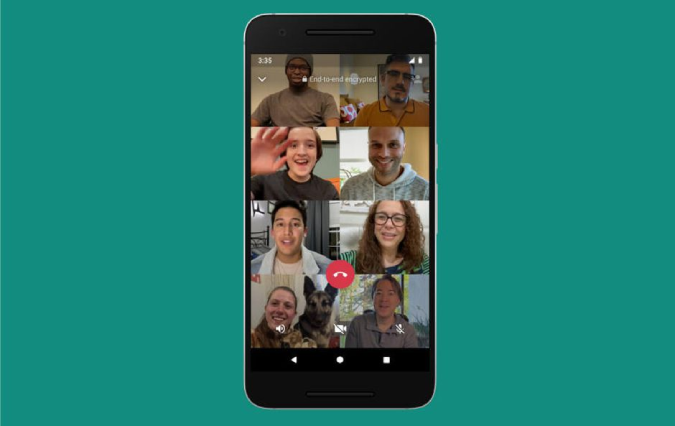
Недавно WABetaInfo найдено поддержка видеовызовов появилась и в WhatsApp Web , который можно использовать на настольном компьютере, но на данный момент она все еще недоступна. Но вы можете следить за ним, чтобы воспользоваться преимуществами видеозвонков на гораздо большем дисплее.
На данный момент вы можете используйте комнаты Facebook в WhatsApp совершить видеозвонок до 50 человек.
2. Групповые видеозвонки
Совершить видеозвонок любому контакту так же просто, как открыть чат этого контакта в WhatsApp, а затем выбрать опцию видеозвонка в правом верхнем углу. Но если вы хотите совершить групповой видеозвонок, сначала вам нужно позвонить любому контакту, а затем добавить больше контактов, выбрав опцию «Добавить» во время видеовызова.
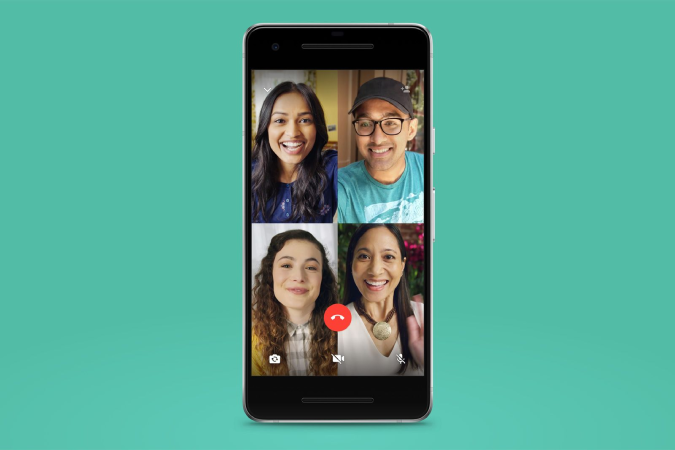
Но теперь у вас есть гораздо лучший вариант: вы можете совершить видеозвонок сразу всей группе. Просто откройте группу, в которую вы хотите позвонить, и нажмите кнопку видеозвонка в правом верхнем углу. Убедитесь, что в группе не более 8 человек, поскольку это верхний предел.
3. Постоянное отключение звука
Возможность отключать уведомления — небольшая функция, но она может полностью изменить опыт использования WhatsApp. Особенно, если вы состоите в какой-либо активной группе, которая каждый день получает тысячи надоедливых сообщений. Раньше вы могли отключить звук любого контакта или группы только на 1 год, а позже вам приходилось отключать их снова. Но теперь у вас есть возможность навсегда отключить звук любого контакта или группы.
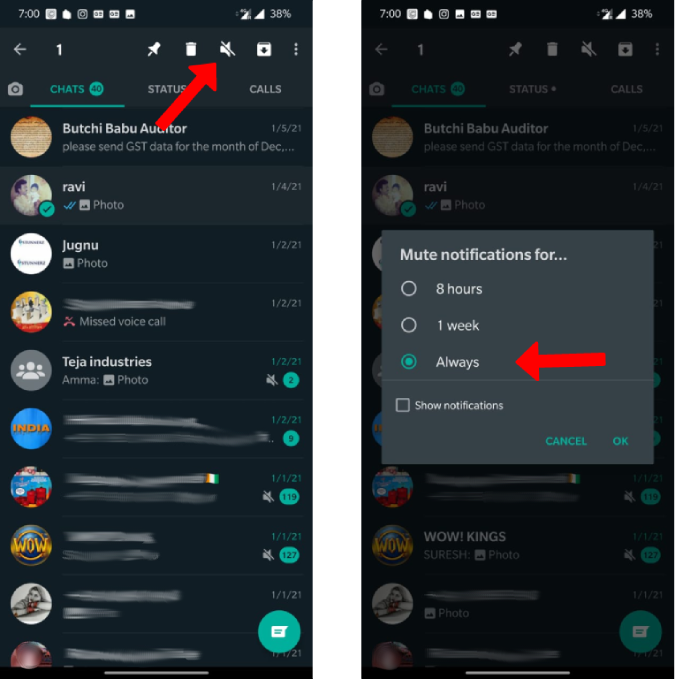
Для этого откройте любой контакт >трехточечное меню >«Просмотреть контакт», а затем включите опцию «Отключить уведомления». Появится всплывающее окно с запросом времени. Просто выберите вариант «Всегда» и нажмите «ОК». Вот и все, вы успешно отключили звук для этой группы или контакта навсегда.
4. Исчезающие сообщения
Если говорить об активных группах, то такие сообщения не только отвлекают постоянными уведомлениями, но и занимают много места на телефоне. С помощью помощь в исчезновении сообщений, вы можете удалить их автоматически через 7 дней.
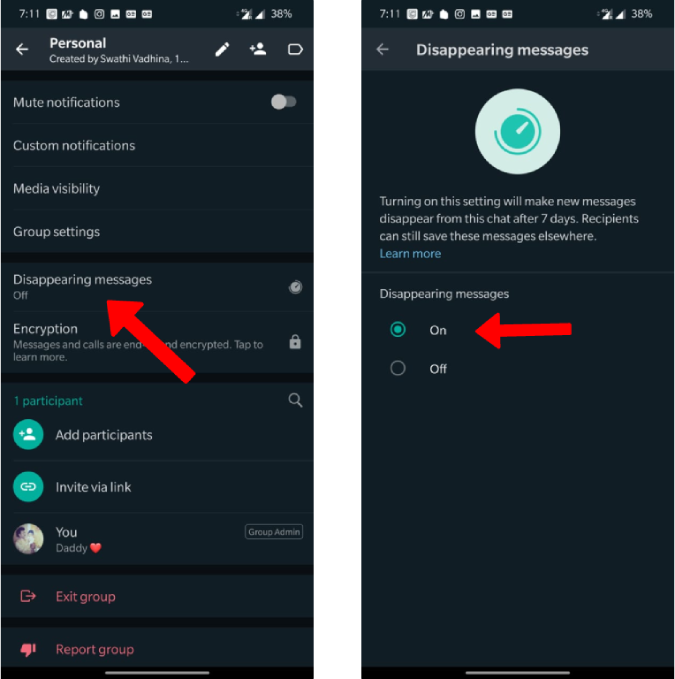
При этом сообщения фактически удаляются для обеих сторон, поэтому вы также можете использовать эту функцию как приватный чат, чтобы удалить свои разговоры через семь дней. Однако 7 дней — это большой срок, и есть другие способы, такие как снимки экрана, фотографии или приложения для записи экрана.
5. Инструменты управления хранилищем
Хотя вы можете автоматически удалять сообщения с помощью опции исчезающих сообщений, она не удалит медиафайлы, которые уже сохранены на вашем телефоне. Чтобы удалить их, вы можете использовать новые инструменты управления хранилищем, которые были недавно выпущены.
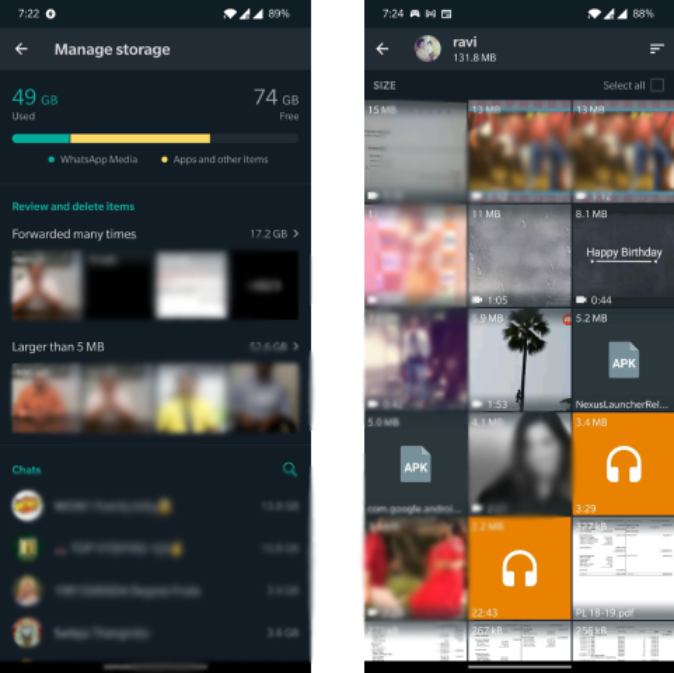
Вы можете удалить медиафайлы из одного чата, дубликаты файлов или носитель размером более 5 МБ . Чтобы получить к нему доступ, нажмите трехточечное меню >Настройки >Хранилище и данные >Управление хранилищем. Здесь вы можете проверить место для хранения, которое занимает WhatsApp, а также удалить медиафайлы из любого чата, группы или все медиафайлы, размер которых превышает 5 МБ.
6. Магазин WhatsApp
Этот магазин не является обновлением WhatsApp, а является обновлением приложения WhatsApp Business, в котором вы можете создать свой собственный магазин. Теперь вы можете размещать товары, писать описание и указывать цену. Другие могут получить доступ к этому магазину, нажав на значок магазина в правом верхнем углу чата.
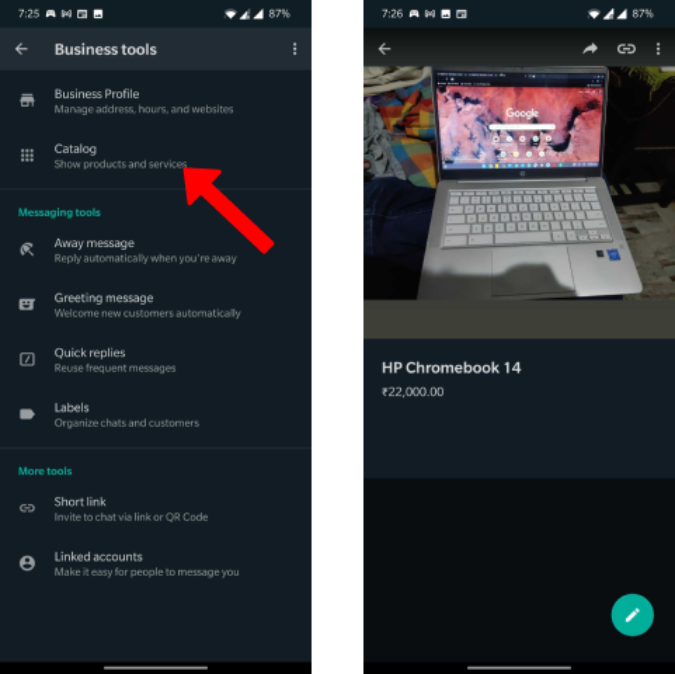
Это позволяет каждому легко продавать и покупать товары в WhatsApp. Любой может создать магазин, если вы используете приложение WhatsApp Business. Вы можете начать добавлять свои продукты, открыв приложение WhatsApp Business >трехточечное меню >Инструменты для бизнеса >Каталог и начав добавлять товар, изображения, цену, описание и т. д.
7. Платежи в WhatsApp
Прежде чем волноваться, обратите внимание, что на данный момент эта функция доступна только в Индии, но в ближайшее время она может быть запущена и в вашей стране. Он использует UPI, разработанный Национальной платежной корпорацией Индии. Объединение этой функции с магазином WhatsApp может существенно изменить ситуацию для тех, кто использует WhatsApp в бизнесе.
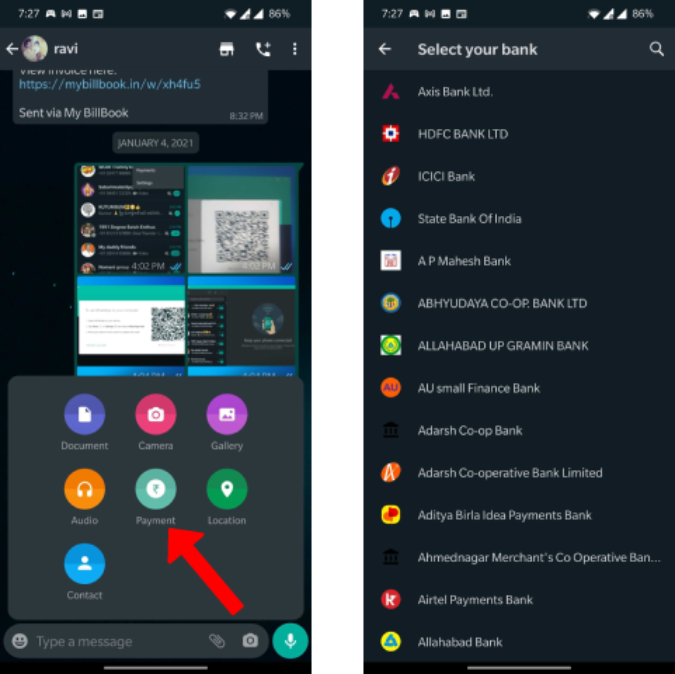
Вы можете получить доступ к этой функции, открыв трехточечное меню и выбрав платежи. Здесь вы можете связать свою учетную запись WhatsApp со своим банковским счетом, если они используют один и тот же номер мобильного телефона. Теперь вы можете открыть любой чат, нажать на опцию вложения, а затем выбрать «Оплата», чтобы инициировать оплату. Теперь вы можете отправлять деньги любому из своих контактов в WhatsApp. Но помните, что у контакта, получающего платеж, также должна быть включена функция платежей.
8. Расширенный поиск
Раньше поиск WhatsApp мог искать только контакты или сообщения, но теперь вы можете искать изображения, видео, ссылки, документы и т. д., что позволяет находить все, что вам нужно, намного быстрее, чем раньше. Хотя это небольшая функция, она определенно может пригодиться для поиска медиафайлов, которые вы легко отправили несколько месяцев или лет назад.
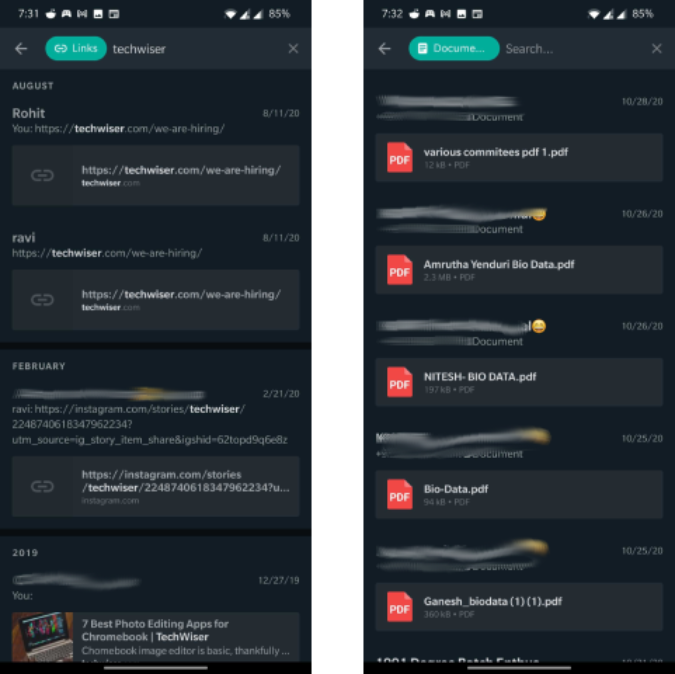
9. QR-код для добавления контактов
Добавить контакты в WhatsApp так же просто, как сохранить номер телефона контакта на своем телефоне. Но если вы хотите мгновенно начать разговор с кем-то, откройте WhatsApp >трехточечное меню >Настройки и щелкните значок QR-кода рядом с именем вашего профиля, где вы найдете свой QR-код. Проведя пальцем влево, вы можете получить доступ к сканеру QR-кода. Просто отсканируйте QR-код кого-нибудь со своего телефона, чтобы мгновенно начать разговор, не сообщая номера.
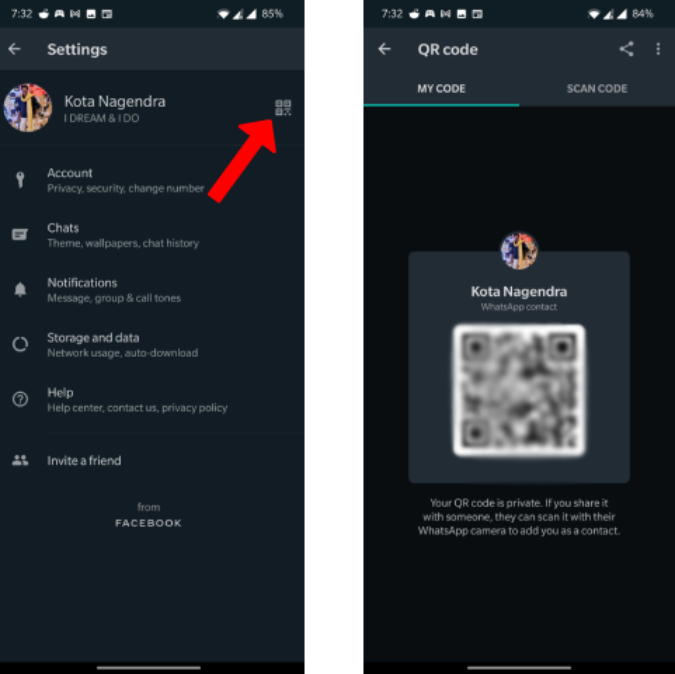
10. Темный режим
Темный режим — это обычное обновление, необходимое для любого приложения, за которым успешно следил WhatsApp. Хотя темный режим не является полностью черным на Андроид и Интернет в отличие от айфон , его достаточно для использования в темноте. Чтобы включить темный режим, нажмите трехточечное меню >Настройки >Чаты, а затем выберите опцию темы. Здесь вы можете выбрать «Темный», чтобы включить темный режим, или установить «Системный по умолчанию», чтобы изменить тему вместе с системой.
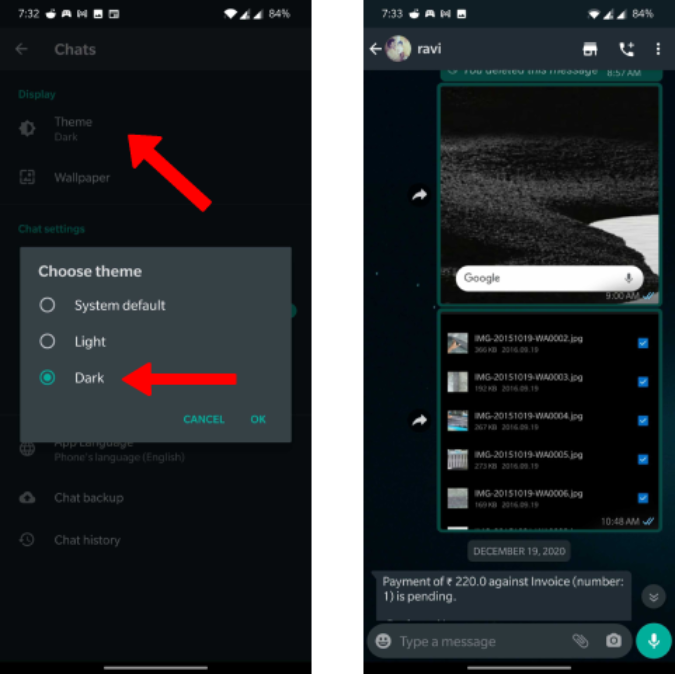
Кроме того, у вас также есть опция затемнения обоев. Чтобы, если обои за вашим чатом недостаточно темные, вы можете увеличить затемнение обоев в разделе «Обои» в настройках, чтобы они выглядели темнее, чем обычно.
11. Настраиваемые обои
Что касается обоев, вы можете установить разные обои для разных чатов. Просто откройте чат, для которого хотите установить обои, щелкните трехточечное меню и выберите «Обои». Здесь вы можете изменить обои, нажав на опцию изменения. Это не будет отражать все чаты. Чтобы изменить обои для всех чатов, выберите «Настройки» >«Чаты», а затем «Обновить обои».
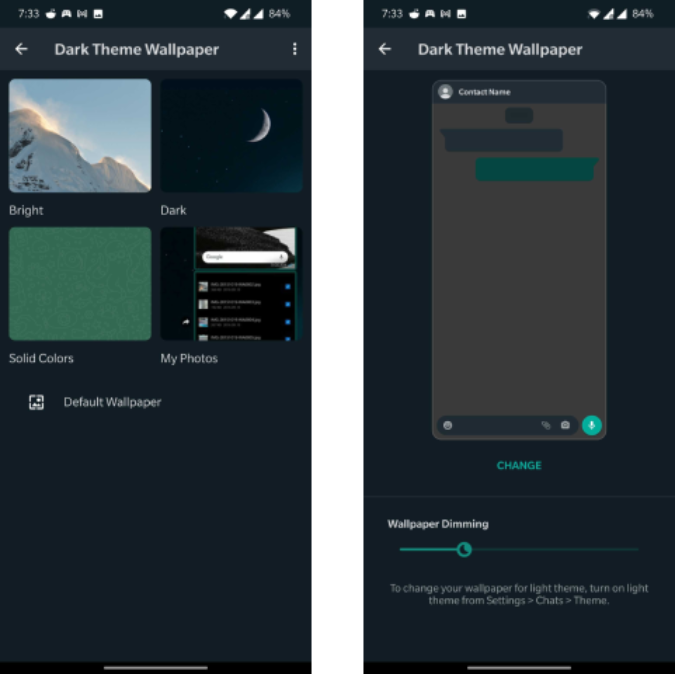
Кроме того, у вас есть несколько встроенных обоев на выбор. Самое приятное то, что они разделены на яркие и темные обои, так что вы можете выбирать обои в зависимости от текущей темы.
12. Анимированные стикеры
Наклейки пользуются WhatsApp уже очень давно, но новшеством здесь является то, что вы можете отправлять анимированные стикеры, а не только статичные. Вы можете скачать эти анимированные стикеры из магазина стикеров WhatsApp. Чтобы получить к ним доступ, просто откройте любой чат в WhatsApp и нажмите значок «Эмодзи» >«Стикеры», а затем выберите значок «плюс», чтобы открыть магазин стикеров. Прокрутите вниз и загрузите понравившийся набор стикеров.
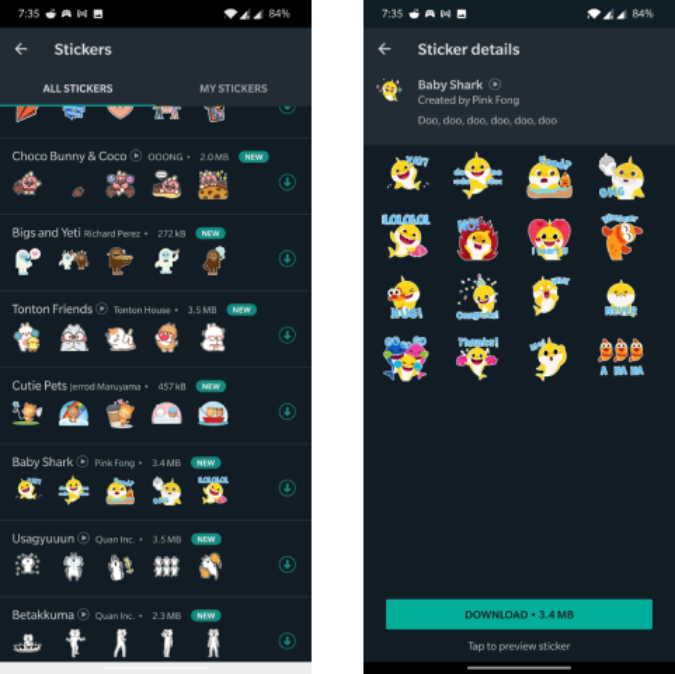
На данный момент доступно только 4 набора анимированных стикеров: «Чамми-чам-чам», «Сладкая жизнь Рико», «Яркие дни» и «Угрюмые гурманы». Но вы можете ожидать, что со временем они будут расти. Если вы пользователь Android, вы можете используйте и свои собственные наклейки.
Обновление: теперь у вас также есть несколько других анимированных стикеров, а именно Baby Shark, Betakkuma, друзья Тонтона и т. д.
Подведение итогов
Сообщается, что помимо упомянутых выше функций WhatsApp также работает над другими функциями, такими как поддержка нескольких устройств, возможность видео- и голосовых вызовов через Интернет и так далее.
Также читайте: Как создать учетную запись WhatsApp без номера телефона
